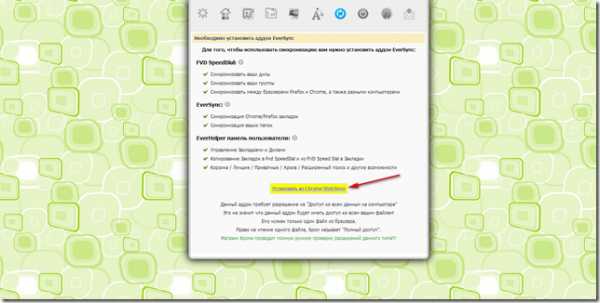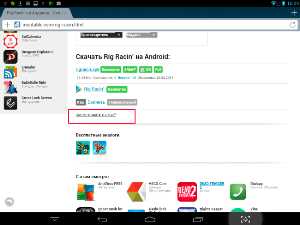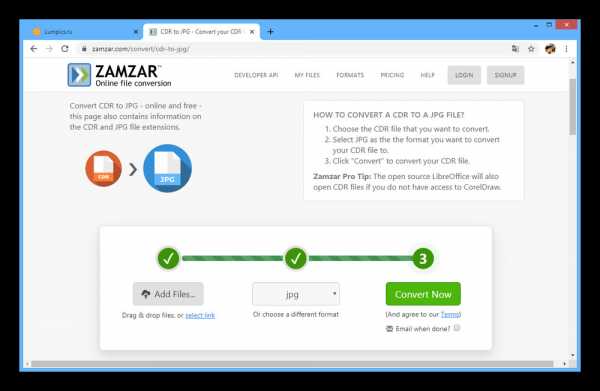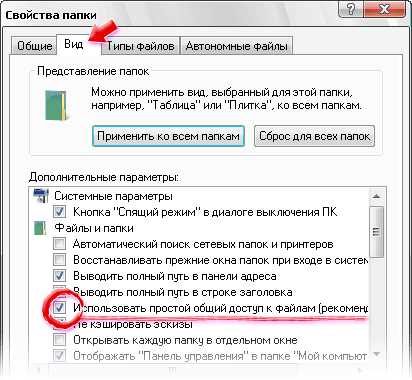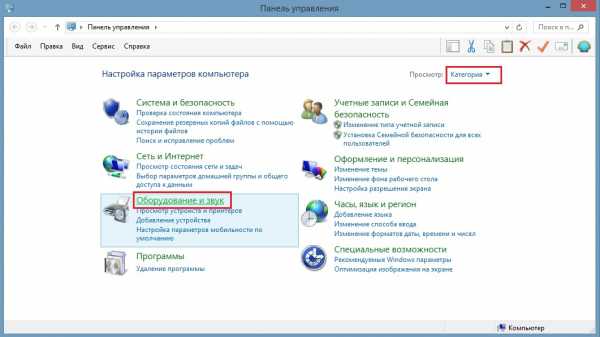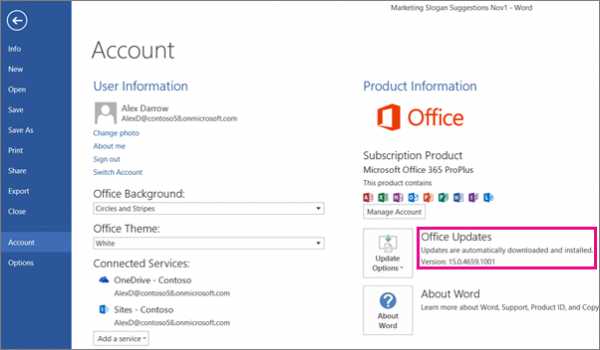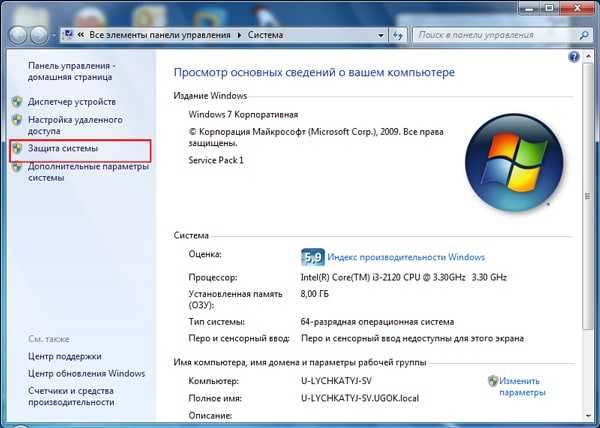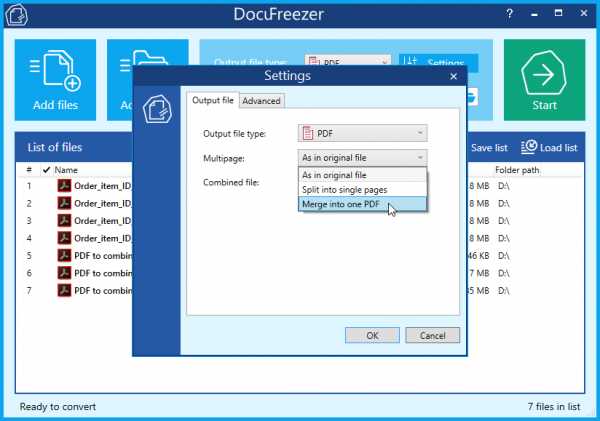Как передать большой файл через интернет
9 способов отправить большие файлы по Интернету
  для начинающих | интернет
Если вам необходимо отправить кому-то достаточно большой файл, то вы можете столкнуться с проблемой, что, например, по электронной почте этого сделать не получится. Кроме этого, некоторые онлайн сервисы для передачи файлов, предоставляют эти услуги на платной основе, в этой же статье мы поговорим, как это сделать бесплатно и без регистрации.
Еще один достаточно очевидный способ — использование облачных хранилищ, таких как Яндекс Диск, Google Drive и других. Вы загружаете файл в свое облачное хранилище и даете доступ к этому файлу нужному человеку. Это простой и надежный способ, но может быть так, что у вас там нет свободного места или желания регистрироваться и разбираться с данным способом для однократной отправки файла в пару гигабайт. В этом случае вам могут пригодиться описанные ниже сервисы отправки больших файлов.
Send Anywhere
Send Anywhere — популярный сервис для отправки больших файлов (бесплатно — до 10 Гб при генерации ссылки и без ограничений через приложение), использовать который можно как онлайн, так и с помощью приложений для Windows, MacOS, Linux, Android, iOS. Более того, сервис интегрирован в некоторые файловые менеджеры, например, в X-Plore на Android.
При использовании Send AnyWhere без регистрации и скачивания приложений, отправка файлов выглядит следующим образом:
- Зайдите на официальный сайт https://send-anywhere.com/ и слева, в разделе Send добавьте нужные файлы.
- Нажмите кнопку Send и передайте полученный код получателю.
- Получатель должен зайти на тот же сайт и ввести код в поле Input key в разделе Receive.
Учитывайте, что при отсутствии регистрации код работает в течение 10 минут после его создания. При регистрации и использовании бесплатной учетной записи — 2 дней, также появляется возможность создания прямых ссылок и отправки по электронной почте. Подробнее обо всех возможностях и способах использования: Как отправить большие файлы через Интернет в Send Anywhere.
DropMeFiles
DropMeFiles — один из самых простых сервисов для онлайн-обмена большими файлами. Ограничение: 50 Гб (это может быть несколько файлов, а не один), а срок хранения загруженных данных — до 14 дней (по умолчанию — 7).
Способ использования очень прост: заходим на сайт https://dropmefiles.com/ и перетаскиваем на окно браузера файлы (либо нажимаем по «DropMeFiles» и выбираем файлы на компьютере, телефоне или другом устройстве), которые нужно передать, ждём их загрузки на сервис DropMeFiles.
В результате генерируется ссылка для их загрузки, которую вы можете передать адресату сами или ввести его адрес почты или номер телефона. Также вы можете ограничить загрузку файла одним скачиванием или добавить пароль на скачивание (переключатели внизу окна). Разобраться, уверен, сможет каждый.
FEX.NET
Сервис передачи и хранения больших файлов (бесплатно и без регистрации — 50 Гб, хранение 7 суток) во многом похож на предыдущий, русская версия доступна по адресу https://fex.net/ru/
Вы загружаете один или более файлов в своего рода папку, создаете ссылку и передаете её человеку, которому нужно скачать ваши файлы. Перейдя по ней, он видит загруженные вами файлы с возможность скачать их по отдельности или все сразу: разобраться будет не сложно.
File Pizza
Сервис передачи файлов File Pizza работает не так, как остальные перечисленные в этом обзоре: при его использовании никакие файлы нигде не хранятся: передача идет напрямую с вашего компьютера на другой компьютер.
У этого есть плюсы: отсутствие ограничения на размер передаваемого файла, и минусы: пока файл скачивается на другом компьютере, вы не должны отключаться от Интернета и закрывать окно с сайтом File Pizza.
Само по себе использование сервиса выглядит следующим образом:
- Перетащили файл на окно на сайте https://file.pizza/ или нажали «Select File» и указали расположение файла.
- Передали полученную ссылку тому человеку, который должен скачать файл.
- Дождались, когда он скачает ваш файл, не закрывая при этом окно File Pizza на своем компьютере.
Учитывайте, что при передаче файла ваш канал Интернета будет использоваться для отправки данных.
Filemail
Сервис Filemail позволяет бесплатно отправлять большие файлы и папки (размером до 50 Гб) по электронной почте (приходит ссылка) либо в виде простой ссылки, доступен на русском языке.
Отправка доступна не только через браузер на официальном сайте https://www.filemail.com/, но и через программы Filemail для Windows, MacOS, Android и iOS.
Tresorit Send
Tresorit Send — онлайн сервис передачи больших файлов по Интернету (до 5 Гб) с шифрованием. Использование простое: добавляете ваши файлы (можно более 1-го) перетаскивая или указывая их с помощью диалогового окна «Открыть», указываете ваш E-mail, при желании — пароль на открытие ссылки (пункт Protect link with password).
Нажимаете Create Secure Link и передаете сгенерированную ссылку адресату. Официальный сайт сервиса: https://send.tresorit.com/
JustBeamIt
С помощью сервиса justbeamit.com вы можете переслать файлы напрямую другому человеку без какой-либо регистрации или длительного ожидания. Просто зайдите на этот сайт и перетащите мышью файл на страницу. Файл не будет загружаться на сервер, так как сервис подразумевает прямую передачу.
После того, как вы перетащили файл, на странице появится кнопка «Create Link» (создать ссылку), нажмите ее, и вы увидите ссылку, которую нужно передать адресату. Для передачи файла, страница «с вашей стороны» должна быть открыта, а интернет подключен. Когда файл будет загружаться, вы увидите полосу прогресса. Обратите внимание, ссылка работает только один раз и для одного получателя.
www.justbeamit.com
FileDropper
Еще один очень простой и бесплатный сервис для передачи файлов. В отличие от предыдущего, он не требует от вас нахождения в сети до тех пор, пока получатель полностью не скачает файл. Бесплатная пересылка файла ограничивается 5 Гб, что, в общем-то, в большинстве случаев будет достаточно.
Процесс отправки файла выглядит следующим образом: вы загружаете файл с компьютера на FileDropper, получаете ссылку для скачивания и отправляете ее человеку, которому нужно передать файл.
www.filedropper.com
File Convoy
Сервис аналогичен предыдущему и его использование происходит по той же схеме: загрузка файла, получение ссылки, передача ссылки нужному лицу. Максимальный размер файла, отправляемого через File Convoy составляет 4 гигабайта.
Есть и одна дополнительная опция: вы можете указать, в течение какого времени файл будет доступен для скачивания. По истечении этого срока, получить файл по вашей ссылке уже не получится.
www.fileconvoy.com
Samsung Link Sharing
Если у вас есть смартфон или планшет Samsung, на нем присутствует встроенная функция Link Sharing, которая позволяет поделиться файлом до 5 Гб через Интернет: человек, с которым вы делитесь файлом может скачать его с любого устройства, а не только с телефона.
Использовать функцию можно в любом приложении, где есть опция «Поделиться». Например, во встроенном файловом менеджере это будет выглядеть следующим образом:
- Выбираем файлы, которые нужно передать и нажимаем кнопку «Поделиться».
- Нажимаем по пункту «Link Sharing».
- Ждем загрузки и создания ссылки Link Sharing, которую можно передать человеку любым способом (например, через мессенджер).
- Открыв ссылку на любом устройстве, другой пользователь сможет загрузить переданный вами файл.
Конечно, выбор подобных сервисов и способов отправить файлы не ограничивается перечисленными выше, но во многом они копируют друг друга. В этом же перечне я постарался привести проверенные, не перенасыщенные рекламой и исправно работающие.
А вдруг и это будет интересно:
Как передать большой файл через интернет — 5 способов
- Подписаться
- Лента публикаций
- Последние публикации
- Лучшие публикации
- за все время
Лучшие сервисы для обмена большими файлами
Сегодня мы предлагаем вашему вниманию полезную шпаргалку-компиляцию, которая всегда и везде поможет найти оптимальный способ передать человеку большой файл.
Электронная почта — это удобно, но многие популярные email-сервисы накладывают серьёзные ограничения на размер вложений. К примеру, в Gmail и Outlook каждый отдельный файл не может превышать по размеру 25 МБ.
Можно отказаться от почты в пользу более гибкого решения, но если по тем или иным причинам сделать этого нельзя, то вам поможет простая фриварная мультиплатформенная утилитка HJ-Split. С её помощью исходный файл делится на куски нужного размера и вкладывается/передаётся частями, после чего так же легко склеивается на стороне получателя.
Классические веб-хранилища
Если файл ну вообще большой, то лучшим решением могут оказаться облачные хранилища: Dropbox, Google Drive, OneDrive и их аналоги. Предпочтение тому или иному сервису тут, как правило, отдаётся в зависимости от привычки, но в экстремальных случаях необходимо смотреть на предельные возможности каждого хранилища.
OneDrive позволяет залить в себя файл максимальным размером до 2 ГБ.
«Яндекс.Диск» имеет лимит в 10 ГБ, но при необходимости загрузить что-то тяжелее 2 ГБ потребуется десктопный клиент.
Google Drive в этом плане куда более мощный и скушает файл размером до 5 ТБ (5 000 ГБ). Естественно, большие файлы здесь также надо загружать через клиент.
Сложно представить ситуацию, при которой пользователю не хватило бы возможностей Google Drive, но, просто на всякий случай, Dropbox вообще не имеет обозначенного лимита на размер одного файла. Есть десктопный клиент? Вперёд, заливайте в него все Интернеты мира! В последних двух случаях ограничением скорее выступает не размер файла, а размер персонального хранилища.
Уголок параноика
Любителям повышенной секретности стоит обратить внимание на фримиум-сервис WeTransfer. Он не просит регистрироваться и позволяет практически анонимно передать файл размером до 2 ГБ прямо из браузера, зная лишь электронную почту получателя. Залитый сюда файл будет храниться семь дней.
Уголок суперпараноика
Все описанные выше методы имеют один недостаток: чтобы что-то передать, нужно это «что-то» куда-то залить. Говоря проще, ваши данные будут временно (или вечно) храниться на удалённых серверах. Если такая перспектива не устраивает, то остаётся вариант под названием JustBeamIt, основанный на принципе peer-to-peer. Передаваемый файл не будет никуда заливаться, а напрямую пробежит от ваc к получателю. Веб-оболочка сервиса поддерживает Drag&Drop и очень удобна в использовании. Перетаскиваем файл, получаем ссылку (срок жизни ссылки 10 минут), передаём её адресату любым приемлемым способом.
Ещё один P2P-способ передачи — сервис под названием Infinit. Помимо всего того, что умеет предыдущий инструмент, Infinit поддерживает остановку/возобновление загрузки, а в случае с трансфером видеофайлов позволяет запускать просмотр сразу после старта передачи.
Skype и другие мессенджеры
Современные и не очень мессенджеры вполне успешно справляются с передачей файлов. В данном случае максимальный размер файла зависит от конкретного используемого сервиса. К примеру, популярнейший Skype хоть и медлителен, но работает по тому же принципу P2P и, по факту, не имеет лимита на размер передаваемого файла.
Данный материал затрагивает лишь способы, связанные с использованием действительно популярных продуктов и сервисов. Существует множество других облачных хранилищ, FTP и ещё десятки более-менее удобных способов передать большой файл. Если у вас есть свой элегантный и простой вариант передачи большого количества данных, поделитесь им в комментариях.
Как передать большой файл через интернет — 5 способов
- Подписаться
- Лента публикаций
- Последние публикации
- Лучшие публикации
- за все время
Как легко отправить большой файл, 3 способа
Электронная почта является одним из самых массовых средств коммуникации. Им пользуются и серьезные организации для обмена документами, и простые пользователи для решения своих житейский проблем. Казалось бы, по электронной почте можно послать любой файл с любой информацией. А вот и нет! Несмотря на то, что многие почтовые сервера предлагают пользователям многогигабайтные хранилища для писем, они накладывают лимит по размеру на одно отдельное письмо. Обычно это в районе 10-20 мегабайт. И как, спросите вы, поступить с большим файлом, который не вписывается в этот формат? А очень просто.
1. Передаем файлы через Mozilla Send
Компания Mozilla представила новый бесплатный сервис для обмена большими файлами под названием Mozilla Send. С его помощью можно передать любой большой файл общим размером до 1 Гб.
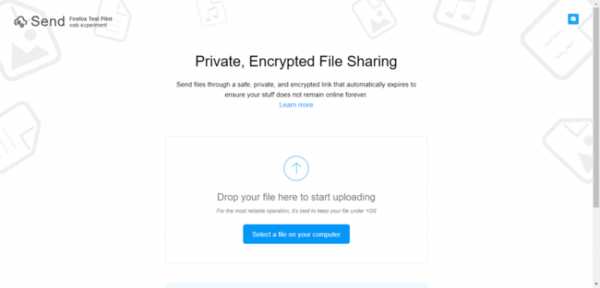
Все что нужно сделать — зайти на сайт сервиса, нажать на кнопку «Select a file on your computer» и выбрать файл на диске.
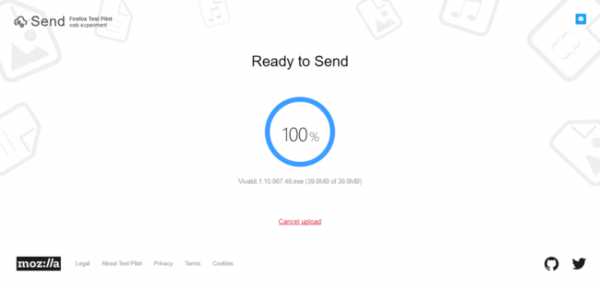
Он будет загружен на сервер, а по завершении вы увидите ссылку, которую надо передать получателю.
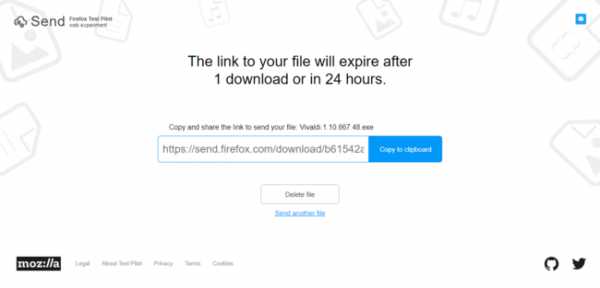
Помимо того, что файл будет автоматически удален через 24 часа или по завершению загрузки по ссылки, получить доступ к нему через сервер Mozilla Send так же не получится, так как все передаваевые таким образом файлы шифруются.
2. Используем облачное хранилище
2.1 Онлайн-клиент электронной почты от Google или Яндекс
Это, пожалуй, самый простой способ из рассматриваемых сегодня. Если вы пользуетесь почтой от Google или Яндекс, то просто зайдите в свою почту и создайте новой письмо.
В само письмо вложить файл больше 25 Мб не получится — ограничение почтового сервиса.
Это не страшно — сервис сам предложит загрузить файл в облачное хранилище и автоматически поместит ссылку на него в письмо. Так получатель сможет загрузить файл на свой компьютер с вашего облачного хранилища.
Если у получателя имеется такое же хранилище, какое было использовано отправителем, то он сможет загрузить файл в него — это займет считанные секунды. После его программа синхронизации автоматически загрузит файл на локальный компьютер.
2.2 Передаем ссылку на файл в облаке
А что делать, если у вас нет аккаунтов на этих двух почтовых сервисах? Или вы хотите использовать для отправки письма локальный клиент электронной почты или другую программу обмена данными? Алгоритм похож и весьма прост. Необходимо загрузить файл в любое доступное облачное хранилище, получить публичную ссылку на него, а потом передать ссылку получателю любым удобным способом (хоть в письме, хоть через ICQ или Skype). Вот как это реализовано, например, в SkyDrive.
Загружаем файл в хранилище и нажимаем на нем правую клавишу мыши. В меню выбираем опцию «Поделиться».
Теперь просто посылаем по электронной почте ссылку на файл средствами самого SkyDrive. Разумеется, вы также можете отослать ссылку любым другим почтовым клиентом, тем же Outlook или Thunderbird.
Получателю файла даже необязательно входить в службу SkyDrive! Те же функции вам предоставит любое облачное хранилище. Например, популярный DropBox или Яндекс.Диск.
3. Разделение файла на части
Чтобы отослать файл по обычной электронной почте, не прибегая к использованию онлайн-сервисами, придется разделить его на части с помощью архиватора. Для примера, воспользуемся программой 7-Zip — пожалуй самым лучшим на сегодня архиватором из числа бесплатных.
После установки программы в контекстном меню, появляющемся при нажатии правой клавиши мыши на файле, добавляются команды для работы с архиватором. Есть там и команда «Сжать и отправить по email…».
Используйте специальную опцию «Разбить на тома размером (в байтах)». Укажите размер частей в 10 Мб, как на рисунке. Если ограничение письма еще меньше, то разбейте файл на части поменьше, например, 1.4 Мб (как флопи-дискета) и шлите их разными письмами по два или три — как лимит позволит.
Если лимит письма на сервере, на котором у вашего адресата есть учетная запись, составляет 10 Мб, то разбивать файл вы должны на части не более 8-9 Мб. Причина — при формировании письмо с вложением также добавляется различная техническая информация, которая также увеличивает размер сообщения. Если выбрать файл, размер которого будет равен лимиту, то общий размер письма будет превышать максимально допустимый и сервер его принять не сможет. Именно для этого следует снизить максимальный размер тона примерно на 10%, чтобы создать запас для технических данных.
При разбиении файла 7-Zip учитывайте, что не все форматы архива позволяют разбивать файл на части. Мне, например, потребовалось выбрать формат «tar». Только тогда разбиение файла на части состоялось без ошибок. Ну и разумеется, что ваш адресат должен иметь программу 7-Zip, чтобы обратно собрать полученный файл воедино!
# # #
Итак, самый простой и удобный способ отправки большого файла — воспользоваться сервисом Mozilla Send. Ссылку из него можно отправить по электронной почте. Так же можно воспользоваться облачным хранилищем сервиса Яндекс или Google. Чуть сложнее — загрузить файл в облачное хранилище: DropBox, SkyDrive, Google Drive или Яндекс.Диск и отослать адресату ссылку на него.
Способ с разбиением файла на части сопряжен с небольшими проблемами, которые возникнут с его сборкой у принимающей стороны. Зато он универсален и не привязывает вас к онлайн-сервисам.
Также стоит обратить внимание на лимиты облачных сервисов. Многие также используют лимиты на загружаемый файл. Некоторые сервисы запрещают загружать файлы более 3 или 10 гигабайт, а другие таких ограничений не вводят. Потому при использовании облачного хранилища необходимо узнать его лимиты и удостовериться в том, что передаваемый файл не превышает их.
Передаем большой файл через интернет. Простые способы
Привет! Сегодня расскажу вам о нескольких простых способах, которыми можно передать файлы через интернет. Сейчас передавать файлы можно практически в каждой социальной сети, по электронной почте, или через разные мессенджеры. Это вообще не проблема. Думаю, вы уже пользуетесь каким-то способом. В этой статье я более подробно покажу как можно быстро передать большой файл. Правда, насколько быстро пройдет передача, зависит от вашего подключения к интернету и от подключения принимающей стороны. Хотя, и с этим сейчас особых проблем нет.
Если вам нужно быстро передать несколько фотографий, какой-то документ, архив на 20-30 Мб, то сделать это проще всего через электронную почту, или тот же Skype. Вы в любом случае (при любом размере файла) сможете использовать способы, которые я покажу ниже.
Мы рассмотрим несколько облачных сервисов, которые позволяют не только обмениваться файлами, но и хранить файлы. А еще, рассмотрим бесплатный сервис, который позволяет мгновенно передать файл через интернет. Причем, размер файла может быть до 50 Гб! Думаю, вам этого будет достаточно.
Каким бы способом вы не пользовались, если вам нужно передать много файлов (например, много фото, или видео), то советую все файлы положить в архив. Тогда вам нужно будет передать только один файл. Можете воспользоваться архиваторами WinRAR, или 7-Zip.
DropMeFiles – простой способ передать большой файл через интернет
Сервис бесплатный. Там даже не требуется регистрация. Можно передавать файлы размером до 50 Гб. Сразу после выгрузки файла, вы получите ссылку на его скачивание. Сможете отправить эту ссылку по электронной почте, или поделится в социальных сетях.
Единственный минус этого сервиса в том, что файл может хранится максимум 14 дней. Хотя, это логичною. Это сервис для обмена файлами, а не для их хранения. Если вам нужно хранить файлы, то смотрите ниже способ с использованием облачных хранилищ.
Переходим на сайт http://dropmefiles.com
Нажимаем на кнопку для загрузки файла, и выбираем файл, который хотим передать.
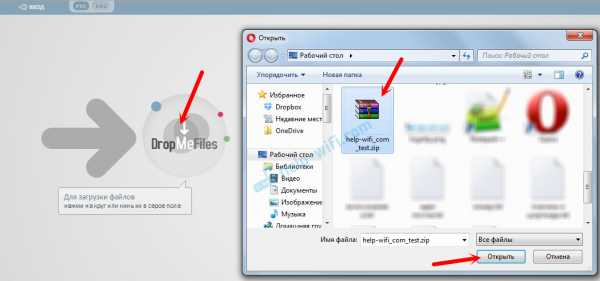
После загрузки файла вы увидите всю информацию по файлу. Так же, будет ссылка на файл. Там еще есть три переключателя, с помощью которых можно изменить время хранения файла, защитить его паролем (который появится возле ссылки на файл), и сменить тип пароля.
Так же, ниже будет форма, через которую можно быстро отправить ссылку на файл на необходимую электронную почту, или на номер мобильного телефона.
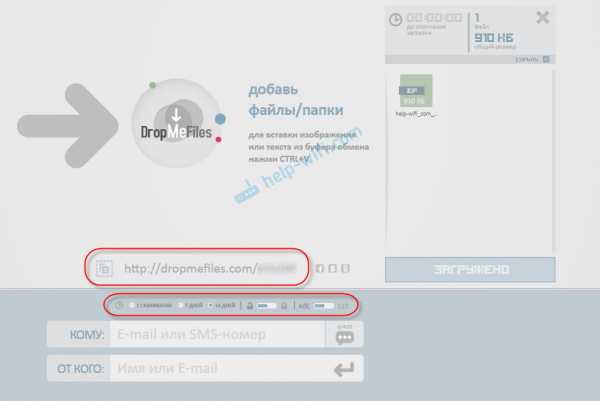
Пользователь, который перейдет по ссылке, сможет скачать файл, или сразу все файлы, если вы выгрузили несколько штук.
Если знаете еще какие-то подобные сервисы, то делитесь ими в комментариях.
Облачные хранилища – еще один способ для обмена файлами
Облачные хранилища позволяют нам хранить файлы, и получать к ним доступ с любого места и устройства, где есть доступ к интернету. С помощью облачных сервисов так же можно передавать файлы. Не важно, какой облачный сервис используете вы, все они работают по одному принципу: выгружаем необходимый файл, получаем ссылку, передаем ее другому человеку, и он скачивает данный файл, или сразу сохраняет его на свой диск в облаке.
Самые популярные облачные хранилища:
- Google Диск
- Яндекс.Диск
- Облако Mail.Ru
- Dropbox
- OneDrive
В зависимости от хранилища, вам бесплатно предоставляется определенный объем памяти для хранения файлов. Как правило, при необходимости, за небольшую плату вы можете купить дополнительный объем хранилища. Но у нас сегодня статья не о хранении файлов в облаке, а о быстрой передаче файлов через интернет. А для этих задач бесплатного пространства вам должно хватить.
Скорее всего, в какой-то из этих систем у вас уже есть зарегистрированный аккаунт. Если у вас например есть Яндекс почта, Gmail, или почта на Mail.Ru, то вы сразу получаете доступ к своему облаку. Заново регистрироваться не нужно.
Давайте рассмотрим процесс передачи файла через облако, на примере Google Диск.
Переходим по ссылке http://drive.google.com. Если вы уже пользовались этим сервисом, то сразу увидите свои файлы и папки, или кнопку с предложением перейти к Google Диск. Если же у вас нет аккаунта Google, то зарегистрируйтесь.
Все что нам нужно, это загрузить файл в облако, и передать ссылку на файл.
Нажмите на кнопку "Создать", и выберите "Загрузить файлы". Выберите необходимый файл (или несколько) на компьютере.
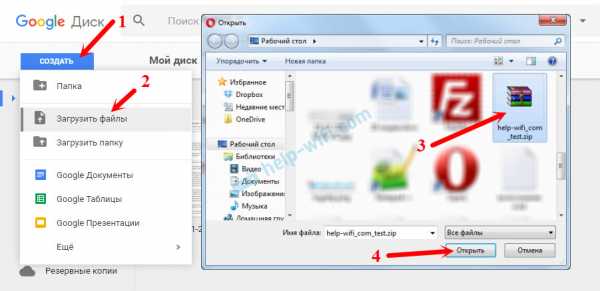
Ждем, пока файл будет загружен на диск. Нажимаем на него правой кнопкой мыши, и выбираем пункт "Включить доступ по ссылке".
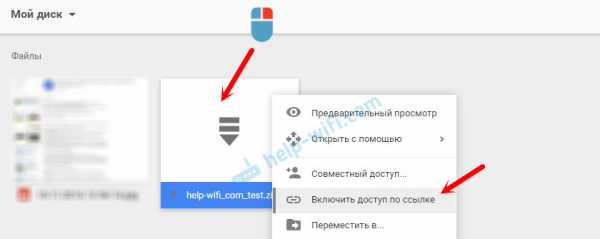
Появится ссылка на файл, которую нужно скопировать, и отправить человеку, которому вы хотите предоставить возможность скачать файл.
Можно задать настройки доступа, если необходимо.
Другие облачные хранилища работают точно так же. Вы можете использовать любое облако, которое вам нравится больше всего, или в котором у вас уже есть учетная запись. Думаю, нет смысла делать подробную инструкцию по каждому облаку.
А как вы отправляете большие файлы через интернет? Делитесь своими советами в комментариях! Всего хорошего!
5 самых быстрых и бесплатных приложений для обмена файлами для передачи больших файлов в Интернете
Если вам нужно передать большой файл через Интернет, попробуйте эти веб-сайты и приложения. От временного совместного использования до гибридного торрент-облака - в каждом есть что-то свое.
Приложения для передачи файлов часто лучше, чем использование электронной почты или облачного хранилища, такого как Google Диск.В конце концов, вы можете просто создать ссылку и поделиться ею с кем угодно, не беспокоясь о разрешениях, раскрывая свои личные данные или ограничивая размер файла. Вы также можете анонимно делиться файлами с людьми, находящимися поблизости, или делиться действительно большими данными быстрее с помощью одноранговой технологии.
1.Sharefast.me (Интернет): временные быстрые переводы с запоминающимися URL-адресами
Загрузка файла в Интернет всегда вызывает опасения, что он попадет в руки человека, которому вы не собирались.Возможно, ссылка была ошибочно передана этому человеку, или данные являются частью более крупного взлома. Sharefast.me - это самый быстрый веб-сайт для временного обмена файлами.
На сайте четко не указано ограничение на количество файлов, которые вы можете загрузить, или размер файлов.Но вы должны выбрать время, в течение которого файлы будут активны: 10 минут, час, 10 часов или день. После этого файлы будут удалены навсегда, что защитит вашу конфиденциальность. Фактически, Sharefast.me объявляет, сколько файлов он в настоящее время хранит на своих серверах.
Здесь есть еще один крючок. В отличие от других служб обмена файлами, Sharefast.me создает двухсимвольные URL-адреса, которые легко запомнить, а не тарабарщину, которую создают другие сайты. Фактически, вы даже можете создавать свои собственные URL-адреса, но для этого требуется минимум четыре символа.
2.Dropbox Transfer (Интернет): делитесь файлами Dropbox по электронной почте
Dropbox позволяет вам делиться большими файлами и папками, но тогда вам придется беспокоиться о разрешениях, объеме Dropbox получателя и о том, как долго они получат файл.Dropbox Transfer - это новый средний путь компании между облачным хранилищем и электронной почтой.
С помощью Dropbox Transfer вы можете обмениваться файлами размером до 100 МБ и через базовую учетную запись.Пользователи Plus могут отправлять файлы размером 2 ГБ, а пользователи Pro могут отправлять файлы размером 100 ГБ. Он работает как электронная почта, поскольку исходный файл не изменяется в хранилище Dropbox, а получатель получает копию этого файла. Если они внесут изменения, это не изменит ваш файл.
Срок действия переводов также автоматически истекает через семь дней для защиты конфиденциальности.Вы можете добавлять файлы из существующего хранилища Dropbox или загружать новые файлы через свой компьютер. Dropbox Transfer также имеет автоматическое отслеживание, поэтому каждый раз, когда кто-то загружает ваш файл, вы получите уведомление.
Dropbox Transfer в настоящее время находится в стадии бета-тестирования и медленно развертывается для всех аккаунтов.Если вы ждете, попробуйте эти другие приложения Dropbox, которые, как вы не знали, вам нужны.
3. Pixeldrain (Интернет): 100 ТБ для обмена файлами
Pixeldrain предлагает наибольший объем файлового хранилища, если вы в полной мере используете его функции.В общей сложности теоретически вы можете получить 100 Терабайт хранилища бесплатно , которым вы также можете поделиться с кем угодно для загрузки.
Pixeldrain позволяет загружать файлы размером до 10 ГБ.Это ограничение на размер одного файла. Тем не менее, вы можете продолжать загружать гораздо больше файлов с этим пределом и превратить его в «список», чтобы поделиться им. Список - это не что иное, как другое имя для папки или коллекции. Максимальный лимит списка составляет 10 000, поэтому теоретически вы можете совместно использовать 10 10 000 гигабайт за раз.
Но вам нужно знать, как долго Pixeldrain хранит эти файлы.
С момента загрузки вы получаете 100 дней.И каждый раз, когда кто-то посещает URL-адрес файла, чтобы просмотреть или загрузить его, он будет храниться еще 100 дней. Загруженный файл может никогда не быть удален, если эта ссылка есть в Интернете, поэтому будьте осторожны с тем, чем вы делитесь на Pixeldrain.
Pixeldrain - один из тех полезных сайтов без регистрации, на которых вы можете передавать файлы без учетной записи.Однако, если вы все же зарегистрируетесь, вы сможете легко получить доступ к своим файлам в любом месте и отслеживать их.
Наконец, Pixeldrain также имеет простой инструмент для обмена текстом, такой как Pastebin.Скопируйте и вставьте в него текст и поделитесь созданным URL.
4.Dropcorn (Интернет): делитесь чем угодно с устройствами в радиусе 100 футов
Dropcorn - это самый простой способ поделиться файлами с людьми, находящимися в непосредственной близости от вас.Посетите веб-приложение на своем компьютере или телефоне, добавьте файлы и скажите людям в радиусе 100 футов загрузить его. Конечно, вам нужно будет предоставить ему разрешение на отслеживание вашего местоположения.
В настоящее время вы можете делиться файлами, изображениями или ссылками.Это может быть локальное хранилище или обычные облачные хранилища, такие как Dropbox, Google Drive и Evernote. Когда вы закончите, нажмите Drop , чтобы создать комнату с уникальным именем.
В течение следующей минуты эту комнату сможет обнаружить любой человек в пределах 100 футов.После этого комната и ее данные исчезнут. Вы также можете закрыть комнату вручную, если хотите.
Если пользователь не может найти комнату или вы хотите поделиться одними и теми же файлами с кем-то, кто не находится рядом с вами, вы все равно можете это сделать.Каждой комнате присваивается уникальный четырехцветный код. В поле «Найти что-нибудь» нажмите «Найти по цвету» и введите код. Теперь подключитесь к этой комнате и загрузите файлы и папки.
5.TeraShare (Windows, macOS, Linux): передача через торрент и облако, вместе
TeraShare - это новая программа, которая объединяет лучшие части однорангового (P2P) обмена файлами BitTorrent и обмена файлами через облачные серверы.И никаких ограничений на размер файла тоже нет.
Вот как это работает.Вы загружаете и запускаете программу TeraShare на своем компьютере. Добавьте в него файл, которым вы хотите поделиться, в результате будет создана уникальная ссылка. Поделитесь этой ссылкой с друзьями, и они смогут начать загрузку файла.
Поскольку это P2P-обмен, загрузка и скачивание начнутся немедленно.Фактически, ваши друзья также будут загружать части файла с компьютеров друг друга, тем самым увеличивая скорость. Конечно, для этого нужно, чтобы ваш компьютер был включен во время загрузки.
Часть « гибридная технология » поддерживается собственными серверами TeraShare.Файлы размером менее 10 ГБ загружаются на серверы TeraShare, поэтому получатели могут загрузить их, даже если ваш компьютер недоступен.
Комбинированный эффект TeraShare идеально подходит для любой группы, которой необходимо часто обмениваться большими файлами между собой.
Скачать: TeraShare для Windows | macOS | Linux (бесплатно)
15 других приложений для быстрого обмена файлами
Это не полный список приложений для обмена файлами.На самом деле, существует еще очень много таких вариантов, доступных бесплатно, например, эти бесплатные альтернативы WeTransfer. Подобно тому, как эти пять предлагают что-то, что отличает их друг от друга, ознакомьтесь с этим основным списком из 15 быстрых способов обмена файлами без облачного хранилища.
Вам нужны специализированные поисковые системы, чтобы найти легальные торренты, закрытые дома, публичные записи и даже НЛО.Войдите в даркнет.
Об авторе Михир Паткар (Опубликовано 1249 статей)
Михир Паткар (Опубликовано 1249 статей) Михир Паткар уже более 14 лет пишет о технологиях и продуктивности в ведущих мировых изданиях.Он имеет академическое образование в области журналистики.
Ещё от Mihir PatkarПодпишитесь на нашу рассылку новостей
Подпишитесь на нашу рассылку, чтобы получать технические советы, обзоры, бесплатные электронные книги и эксклюзивные предложения!
Еще один шаг…!
Подтвердите свой адрес электронной почты в только что отправленном вам электронном письме.
.5 самых быстрых вариантов передачи больших файлов

Достаточно ли вы стары, чтобы помнить времена, когда передача больших файлов осуществлялась физическим способом? Независимо от того, являетесь ли вы фотографом или работаете в маркетинге, 20 лет назад вы, вероятно, отправляли распечатанную копию баннеров или фотографий курьером или обычной почтой.
К счастью, цифровая эра вошла в нашу жизнь, но даже тогда у нас были огромные трудности с отправкой большого количества данных в Интернете, и мы были вынуждены использовать компакт-диски или флэш-накопители.
Прошло несколько лет, пока мы, наконец, не получили ряд сервисов, которые позволили нам отправлять большие файлы онлайн. Цена начиналась с 50 долларов за 40 МБ (мегабайт, даже не гигабайт), так что это была довольно дорогостоящая процедура, что объясняет, почему многие люди просто продолжали использовать компакт-диски.
Прошло больше времени, и DVD заменили обычные компакт-диски, что позволило записать еще больше данных, но вам все равно пришлось отправлять их физически. Это была настоящая головная боль!
В настоящее время у нас есть широкий выбор вариантов для беспрепятственной отправки больших файлов через Интернет, поэтому в этой статье мы рассмотрим 5 самых популярных способов сделать это.
1. Электронная почта

Хотите отправить презентацию, пару фотографий или несколько документов? Вариант электронной почты подходит именно вам, поскольку он обеспечивает простой способ передать до 10 МБ прямо в почтовый ящик получателя.
Также следует учитывать, что размер почтового ящика обычно также ограничен, поэтому получатель может не быть счастлив получить таким образом большие файлы. Более того, это может быть дорогостоящим вариантом для тех, кто получает доступ к электронной почте и прикрепленным файлам со смартфона, используя тарифный план мобильной передачи данных.
В общем, отправка файлов по электронной почте подходит не всем. В первую очередь из-за ограничений на размер файла, которые фактически позволяют отправлять только необходимые документы или легкие изображения. Если вам нужно отправить больший объем данных, вам, вероятно, следует подумать о другом способе.
2. WeTransfer / MailBigFile
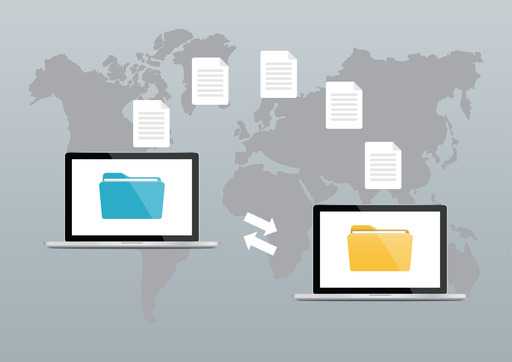
WeTransfer и MailBigFile - это две службы, которые позволяют бесплатно передавать большие файлы онлайн. Максимальный размер составляет 2 ГБ, и оба они позволяют отправлять файл прямо в почтовый ящик получателя.Однако это сильно отличается от электронной почты: после загрузки файла служба автоматически создает ссылку для загрузки, которую вы затем можете отправить по электронной почте. Это довольно удобно, так как решает проблему ограничения емкости почтового ящика. После успешной загрузки файла вы также получите уведомление по электронной почте. WeTransfer и MailBigFile также предлагают платные услуги, при которых вам будет разрешено отправлять до 20 ГБ данных.
3. Dropbox / Google Диск

И Google Drive, и Dropbox являются облачными хранилищами, но их довольно удобно использовать и для передачи файлов.Оба они предлагают большой объем дискового пространства, где вы можете хранить свои файлы в течение длительного времени. В то время как Dropbox предлагает вам 2 ГБ бесплатно, Google Drive позволяет загружать до 15 ГБ.
Вы можете легко управлять доступом ко всем или выбранным файлам и отправлять ссылку для скачивания кому угодно. Нет ограничений на количество загрузок, что делает эти сервисы отличным инструментом для обмена файлами.
Если вам нужно больше места, вы можете приобрести план подписки, соответствующий вашим потребностям.
4. Ваша собственная система обмена файлами

Если вам нужно, чтобы большое количество файлов было регулярно доступно большому количеству людей, вы можете рассмотреть возможность создания собственного веб-сайта для обмена файлами. Конечно, это вариант для опытных пользователей, у которых достаточно знаний для управления сайтом, но преимущества такого способа обмена файлами того стоят.
Вы можете управлять доступом к своему веб-сайту, чтобы на него могли войти только избранные люди.Вы можете отслеживать, кто к каким файлам обращается и сколько раз файлы фактически загружаются.
Объем данных, которые вы можете хранить, зависит от лимита, установленного вашим хостинг-сервером. Обычно у хостинг-провайдеров есть возможность приобрести дополнительное пространство, и это намного дешевле, чем оплата различных услуг за передачу того же объема данных в Интернете.
5. FileWhopper
Еще один отличный сервис - FileWhopper, который позволяет отправлять через Интернет до 1 ТБ.Чтобы помочь загрузить или загрузить такой огромный объем данных, он предоставляет крошечное настольное приложение, которое гарантирует отсутствие потери данных и полную безопасность за счет шифрования всех передаваемых данных. Цена зависит только от размера файла. Обычно ваши файлы хранятся в течение 14 дней бесплатно, но при необходимости вы можете приобрести более длительный срок хранения файлов.
6. PDFelement Pro
Вы также можете передавать большие файлы, предварительно уменьшив их размер. PDFelement Pro предлагает функцию оптимизации PDF, которая позволяет сжимать файлы на 80% и более.Кроме того, вы можете использовать функцию «Разделить PDF», чтобы разбить большие файлы на разделы, чтобы их можно было отправлять отдельно по электронной почте и другим каналам. Он также позволяет извлекать страницы, данные или изображения, чтобы можно было отправлять только соответствующие части вашего документа. Это гибкое программное обеспечение также интегрировано с такими приложениями, как Drive и Evernote, поэтому вы можете делиться большими файлами из PDFelement Pro. Широта предлагаемых функций делает PDFelement одним из лучших приложений для управления документами для бизнеса.Кроме того, это также полнофункциональный редактор PDF. Если вы хотите узнать больше об инструменте, посетите официальный сайт.
Вам понравилась эта статья?
Загружается ... .Лучшие способы обмена большими файлами в 2020 году
Другие статьи о облачном хранилище и резервном копировании в Интернете
Если вы только что записали домашнее видео или создали идеальную микс-ленту - цифровую версию этого старого каштана, конечно, - вы, несомненно, захотите поделиться ею с друзьями и семья.
В зависимости от размера и количества файлов, которые необходимо отправить, это может быть проблемой. Например, Gmail позволяет прикреплять к сообщениям электронной почты только файлы размером до 25 МБ. Не говоря уже о том, что большие файлы быстро съедают квоту вашего хранилища, скрываясь в папке «Отправленные»!
Если вам нужно отправить большие файлы в Интернет, существует множество хороших способов сделать это без проблем - и мы выделили 12 лучших из них, подавляющее большинство из которых бесплатны (хотя они, как правило, имеют премиум-доступ). уровни, если вы хотите платить за улучшенный сервис).
Изображение предоставлено: ExpressVPN
1. Используйте VPN
«Что?» Я слышу, как вы говорите. Какое отношение имеет VPN к обмену большими файлами? Что ж, без ведома многих, некоторые поставщики интернет-услуг (например, Virgin Media) используют управление широкополосным трафиком для уменьшения пропускной способности загрузки (а не загрузки).
Использование VPN, такой как наш выбор номер один, ExpressVPN, означает, что ваш интернет-провайдер не может определить тип загружаемых вами файлов и, следовательно, не может - теоретически - применить формирование трафика к вашей учетной записи.
P2P (одноранговая сеть), один из самых популярных и надежных методов перемещения больших объемов данных, является одним из типов контента, который, скорее всего, будет помечен и перемещен вниз по приоритетным линиям. Мы составили список лучших доступных VPN-сервисов. Просто имейте в виду, что ваш пробег может отличаться, и использование VPN также может замедлить ваше соединение.
Изображение предоставлено: TechRadar
2. Использование специализированной службы
Существует новое поколение служб передачи файлов, основанных на браузере и имеющих встроенную запатентованную технологию для ускорения загрузки больших файлов.Masv - один из них (другими крупными игроками являются Aspera и Signiant), специализирующийся на передаче огромных (более 20 ГБ) файлов через облако.
Он предлагает модель ценообразования с оплатой по мере использования со стоимостью 0,25 доллара США за загруженный ГБ. Здесь нет абонентской платы, контрактов, ограничений для пользователей или ограничений по размеру файла / пропускной способности.
Хотя Masv и аналогичные службы дороже традиционных служб передачи файлов, они намного быстрее, чем Dropbox или Google Drive, и более устойчивы, чем более поздние версии.
Одним из самых простых решений проблемы отправки больших файлов является использование программного обеспечения для сжатия файлов, такого как кроссплатформенная программа 7-Zip. Это особенно удобно, если у вас несколько файлов, так как вы можете поместить их в одну папку и сжать их все за один раз. Как показывает практика, большой файл передается быстрее, чем папка, содержащая файлы меньшего размера того же размера.
7-Zip доступен для Windows, Mac и Linux и может сжимать файлы в обычный формат ZIP, а также в собственный, немного более эффективный 7ZIP.Большинство основных операционных систем могут извлекать файлы ZIP без какого-либо дополнительного программного обеспечения. 7-Zip также позволяет установить пароль для защиты файлов, чтобы вы могли безопасно делиться ими. Просто имейте в виду, что загрузка очень больших файлов может истекать.
Изображение предоставлено: WD
Самый быстрый способ передать большое количество больших файлов - не через Интернет, а с помощью жесткого диска и курьера. Все крупные облачные провайдеры (Microsoft, Google и Amazon) имеют возможность передавать большие объемы данных с помощью жестких дисков.
Microsoft Azure взимает номинальную фиксированную плату в размере примерно 75 долларов за каждое обслуживаемое устройство хранения, но вы должны быть готовы предоставить свой собственный диск. Это похоже на диск импорта / экспорта Amazon Web Services, тогда как Google использует сторонние ресурсы.
Внешний жесткий диск WD My Book Duo с ценой 649,99 долларов и емкостью 20 ТБ (есть также версии на 24 и 28 ТБ) является самым большим и наиболее экономичным устройством в своей категории.
Передача содержимого внешнего жесткого диска емкостью 20 ТБ по выделенной линии объемом 100 МБ займет более 500 часов (или около 20 дней) по широкополосным линиям потребительского уровня, ожидается, что это продлится более одного месяца, и это для загрузки только.Просто не забудьте сохранить копию своих файлов и зашифровать отправляемый вами жесткий диск.
Изображение предоставлено: Google
Хотя сообщения Gmail могут иметь вложения только размером до 25 МБ, когда файлы слишком велики, Google дает вам возможность разместить их на вашем Google Диске и отправить ссылку для совместного использования. Пользователи Gmail могут обмениваться файлами и папками размером до 10 ГБ. Учитывая, что уровень бесплатного пользования Google дает вам 15 ГБ хранилища, вы можете постоянно делиться большими файлами совершенно бесплатно (при условии, что вы удалите, промойте и повторите).
Google позволяет вам выбрать, создавать ли ссылку, которой можно поделиться с кем угодно, или ссылку, доступную только людям, которым вы отправляете электронное письмо со ссылкой. Премиум-планы начинаются с 1,99 доллара США (1,55 фунта стерлингов) в месяц за 100 ГБ хранилища.
Изображение предоставлено: FireFTP
Хотя FTP (протокол передачи файлов) может быть довольно старомодным по сравнению с облачными сервисами, такими как Dropbox и Google Drive, это по-прежнему один из самых надежных способов загрузки и скачивания файлов.
Все операционные системы поддерживают FTP, и существует множество веб-сайтов и надстроек, которые поддерживают загрузку и скачивание из вашего браузера, например FireFTP.Пользователи Windows и Mac также могут использовать бесплатный настольный FTP-клиент Cyberduck.
Единственным недостатком этого является то, что вам необходимо иметь доступ к удаленному серверу (например, к службе веб-хостинга). Многие компании, такие как DriveHQ, предлагают бесплатное место для хранения (5 ГБ), и цены могут быть очень выгодными по сравнению с поставщиками облачных хранилищ.
Изображение предоставлено: MediaFire
В соответствии со своим названием MediaFire является первопроходцем. Зарегистрируйте бесплатную учетную запись, и вы получите 10 ГБ хранилища. Подключите свои учетные записи Facebook и Twitter, установите мобильное приложение и пригласите друзей, чтобы заработать до 40 ГБ бонусного места.Вы можете загружать файлы прямо со своего компьютера или из Интернета и генерировать ссылку, которая позволит другим загружать ваши файлы с веб-сайта MediaFire.
Платные подписки начинаются с 3,75 доллара в месяц (около 3 фунтов стерлингов) и включают 1 ТБ дискового пространства, внушительный лимит на размер файлов в 20 ГБ, а также устранение надоедливых кодов Captcha и рекламы. Еще одна удобная премиум-функция - это одноразовые ссылки, которые гарантируют, что после того, как получатель загрузит ваши файлы, они больше не будут доступны.
Кредит изображения: Hightail
8.Hightail
Hightail (ранее YouSendIt) был создан для бизнес-пользователей. После регистрации вы можете создавать специальные «пространства» для различных файлов и проектов, которыми вы затем можете поделиться с другими. Удобную функцию «PipPoints» можно даже использовать для записи заметок в документах, когда вы и другие работаете над ними.
Бесплатная Lite-версия Hightail позволяет обмениваться файлами только размером до 100 МБ. Подписка Pro доступна от 12 долларов в месяц (около 9,50 фунтов стерлингов) и включает неограниченное количество рабочих мест и поддержку файлов размером до 25 ГБ.Также нет ограничений на количество людей, которые могут получить доступ к файлу в любой момент времени.
Изображение предоставлено: WeTransfer
9. WeTransfer
WeTransfer - один из самых простых сервисов для обмена большими файлами. Несколько щелчков мыши, и веб-сайт автоматически отправит вам файлы, и они будут доступны для загрузки в течение семи дней. К тому же все очень удобно, с пошаговым мастером, который проведет вас через процесс загрузки.
Вы можете перевести до 2 ГБ на бесплатную учетную запись, но за 12 долларов в месяц (около 9 фунтов стерлингов.50) или 120 долларов (около 95 фунтов стерлингов) в год, вы можете перейти на WeTransfer Plus, который позволяет передавать до 20 ГБ файлов за раз и хранить 1 ТБ. У вас также будет возможность установить пароль для загрузки файлов - плюс вы можете настроить фон и электронную почту, если хотите.
Изображение предоставлено: Resilio
10. Resilio Sync
Ранее известная как BitTorrent Sync, эта удобная утилита использует протокол BitTorrent, разработанный специально для обмена большими файлами, для синхронизации файлов напрямую между вашими устройствами.Это одноранговое соединение может использоваться для двух или более устройств, таких как телефон и настольный ПК.
Resilio Sync также поддерживает создание защищенных ссылок, позволяющих вашим контактам загружать файлы из ваших папок. Это, естественно, означает, что ваше устройство должно быть в это время онлайн, чтобы они могли получить к нему доступ. Само программное обеспечение предоставляется бесплатно, и нет ограничений на объем данных, которые вы можете передавать или хранить.
Обратите внимание, что только синхронизация для физических лиц бесплатна. Sync Home, которая добавляет больше функций, стоит 60 долларов, а Sync for Family, обслуживающая до пяти членов семьи, продается по цене 100 долларов.
Изображение предоставлено: Send Anywhere
11. Send Anywhere
Send Anywhere доступна практически для любой платформы, о которой вы только можете подумать, и может передавать файлы размером до 10 ГБ совершенно бесплатно. Служба обмена файлами доступна в виде веб-приложения на https://send-anywhere.com, в виде расширения браузера для Chrome, в виде мобильного приложения для Android и iOS и в виде загружаемого программного обеспечения для Windows и macOS. Также есть версии для Linux и Amazon Kindle, а также плагины для WordPress и Outlook.
Виджет браузера позволяет обмениваться файлами размером до 10 ГБ, но платная услуга позволяет обмениваться файлами без ограничений.
Изображение предоставлено: Dropbox
Зарегистрируйтесь в этой облачной службе хранения, и любыми файлами, перемещенными в вашу папку Dropbox, можно будет поделиться с помощью веб-ссылки. Некоторые операционные системы позволяют сделать это, щелкнув правой кнопкой мыши, для других вам может потребоваться войти на сайт и щелкнуть ссылку «Поделиться». Самое главное, человек, которому вы отправляете ссылку, не обязательно должен быть пользователем Dropbox - он может просто загружать файлы с сайта.
Dropbox имеет уровень бесплатного пользования, который дает вам 2 ГБ дискового пространства, но вы можете заработать больше, пригласив друзей использовать эту услугу, или увеличьте лимит до 2 ТБ, подписавшись на Dropbox Plus за 9,99 доллара США в месяц. Последний также позволяет вам намного лучше контролировать файлы, включая управление версиями, а также удаленную очистку устройства, и вы можете установить пароль для загрузки.
.Как отправлять большие файлы через Интернет
Вам когда-нибудь приходилось отправлять кому-нибудь большой файл через Интернет? Если да, то знайте, что это не так просто, как кажется.
Вам когда-нибудь приходилось отправлять кому-нибудь большой файл, например, фотошоп или ISO-образ? Если да, то знайте, что это не так просто, как кажется. Однако, если размер файла слишком велик для отправки в виде вложения по электронной почте, есть другие варианты. Однако во многих случаях они сложнее и обычно требуют больше времени для настройки.В результате задача, которую должно быть достаточно легко выполнить, становится проектом сама по себе.
Недавно мне нужно было отправить файл, содержащий пару сотен мегабайт данных, поэтому я не мог передать его по электронной почте. Я мог потратить время на то, чтобы записать компакт-диск и отправить его получателю. Я был вынужден попробовать найти другой способ.
Самым эффективным, что я мог придумать, было разместить его на FTP-сервере для загрузки. FTP, для тех из вас, кто с ним не знаком, означает протокол передачи файлов.Он использует Интернет-протоколы TCP / IP для передачи файлов между компьютерами. FTP часто используется для передачи файлов веб-страниц с компьютера их создателя хостинг-провайдеру. FTP также обычно используется для загрузки программ и других файлов на ваш компьютер с ваших любимых условно-бесплатных сайтов.
Проблема заключалась в том, что у меня не было доступа к FTP-серверу из моего домашнего офиса, а это означало, что мне пришлось бы настраивать его с нуля. Самым большим недостатком этого подхода было то, что, хотя настроить FTP-сервер не обязательно, это требует много времени.Кроме того, хотя этот метод работает для меня, он требует некоторой технической смекалки. Кроме того, для того, чтобы он работал, вам необходимо изменить брандмауэр вашего маршрутизатора (и, возможно, вашего ПК), чтобы он мог передавать трафик FTP по вашей сети.
Другие методы передачи файлов
Так какие еще есть варианты? Что ж, я мог бы использовать приложение удаленного доступа, такое как Go To My PC, но я не обязательно хотел предоставлять доступ к своему компьютеру совершенно незнакомому человеку. Кроме того, мне пришлось бы подписаться на услугу «Перейти к моему компьютеру» за 20 долларов в месяц.
Очевидно, что ни один из них не представляет собой идеального решения, но из этих двух FTP-сервер был для меня лучшим выбором, так что я и поступил именно так. Однако примерно через две недели я рассказывал свою историю своему коллеге, и он упомянул несколько более простых для меня способов сделать то же самое без сложной конфигурации или модификации брандмауэра.
Первый вариант включал концепцию, которая была впервые представлена около шести или семи лет назад, но затем как бы исчезла.Однако в последние годы онлайн-хранилище возвращается и сегодня пользуется большей популярностью, чем когда-либо.
Думайте об онлайн-хранилище как о личном жестком диске в Интернете. Принцип его работы прост: вы входите в систему своего личного хранилища через любой веб-браузер и загружаете свои файлы. Оказавшись на их серверах, ваши данные будут не только доступны из любого места, но и будут регулярно архивироваться. Так что вам больше никогда не придется беспокоиться о потере ваших ценных данных из-за кражи, пожара или других повреждений.
Xdrive и iBackup предоставляют два самых популярных онлайн-хранилища. Эти две услуги схожи по работе и цене, предлагая до 5 ГБ хранилища примерно за 10 долларов в месяц. Бесплатная 30-дневная пробная версия доступна для вас, чтобы оценить каждую услугу из первых рук.
Как работает Xdrive: после загрузки файла в Xdrive вы используете функцию «Отправить файл», чтобы отправить электронное письмо предполагаемому получателю. Электронное письмо содержит ссылку на файл, хранящийся на вашем Xdrive.Все, что нужно сделать получателю, - это щелкнуть ссылку, чтобы найти и начать загрузку файла. Этот файл еще более сжат, чтобы увеличить скорость загрузки.
Другой вариант работает аналогичным образом, но вместо того, чтобы хранить ваши файлы в Интернете, вы фактически храните свои файлы на своем ПК и позволяете пользователю загружать их прямо из вашей системы. В этой категории доступно множество предложений, но одно из лучших, которые я нашел, доступно от компании Avvenu.
Служба Avvenu основана на запатентованной технологии компании в области маршрутизации мультимедиа и управляемого однорангового доступа и распространения контента. Используя Avvenu, вы можете делиться своими файлами между несколькими пользователями. Обмен осуществляется напрямую с вашего компьютера. Просто найдите файл, которым вы хотите поделиться, укажите, как долго вы хотите, чтобы общий ресурс был доступен и с кем вы хотите поделиться им. Все это делается автоматически и надежно. Сервис Avvenu позволяет вам зарегистрировать в системе до четырех компьютеров.Это означает, что ваш домашний компьютер, офисный компьютер, ноутбук и компьютер с медиацентром могут быть доступны вам удаленно.
Служба работает со всеми типами файлов, включая документы Word, электронные таблицы, фотографии и даже музыкальные файлы. Кстати, любителям музыки Avvenu позволит не только получать доступ к файлам MP3, но и передавать их в удаленное место. Так что вы можете наслаждаться своей коллекцией, где бы вы ни находились.
Теперь вопрос номер один, связанный с любой услугой такого рода: "Безопасно ли это?" Доступ к вашему компьютеру управляется Avvenu, что гарантирует, что только авторизованные вами люди могут получить доступ к вашим изображениям и файлам.Кроме того, вся связь между вашим ПК и удаленными пользователями осуществляется через зашифрованный веб-браузер с использованием соединения [определить] по протоколу Secure Socket Layer (SSL). Удаленным пользователям предоставляется доступ только для чтения к вашей системе, что сводит к минимуму возможность случайного удаления или изменения пользователем файлов, хранящихся в вашей системе. Однако все файлы можно скачать для редактирования. Вы можете приостановить доступ в любое время, и вы даже можете отслеживать, к каким файлам был осуществлен доступ.
Лучше всего то, что услуга Basic Avvenu бесплатна, позволяя вам получить доступ ко всем вашим файлам из любого места и в любое время, пока ваш компьютер включен и находится в сети.И в отличие от некоторых «бесплатных» приложений, Avvenu (предположительно) не будет засыпать вас спамом, размещать рекламные сообщения в вашей электронной почте и раскрывать вашу регистрационную информацию третьим лицам. Как и Xdrive, Avvenu не требует модификации вашей сети или брандмауэра.
Эти продукты предлагают вам больше, чем просто возможность хранить файлы, и вы должны проверить их сами, чтобы узнать, что еще они могут сделать для вас.
Адаптировано с разрешения PracticallyNetworked.ком
Рональд Пакчиано - автор статей для SmallBusinessComputing.com и PracticallyNetworked.com, оба являются сайтами Internet.com. .
Эта статья была первоначально опубликована 27 октября 2006 г.
.Насколько большой файл можно отправить через Интернет?

Каждая служба, которая позволяет отправлять большие файлы в Интернете, имеет собственное понимание того, что такое большой. У некоторых есть ограничение на размер файла до 2 ГБ, в то время как другие позволяют отправлять файлы размером 20 ГБ или больше. Какая услуга имеет самые высокие ограничения по размеру и как выбрать наиболее подходящий? Эта статья предназначена для того, чтобы пролить свет на бизнес отправки больших файлов через Интернет и, надеюсь, поможет вам выбрать лучший сервис, соответствующий вашим потребностям.
В наши дни, когда половина нашей жизни проводится в сети, очень легко потеряться в море возможностей, когда нам нужно выполнить какое-то обычное действие, например, отправить большие файлы в онлайн. Есть десятки сервисов, которые предлагают вам «отправлять большие файлы», но у каждой из этих сервисов есть собственное понятие «большие». Давайте посмотрим на некоторые из самых популярных услуг и посмотрим, что мы получим с каждой из них.
1. pCloud
Это бесплатный сервис для передачи больших файлов в Интернете, который позволяет легко отправлять файлы размером до 5 ГБ до 10 получателей.При отправке файлов через pCloud необходимо указывать адреса электронной почты получателей, что не очень удобно, если, например, вы используете сервис для корпоративных нужд. Однако это может сработать для личных нужд, если ваш файл не является чем-то вроде длинного видео с вашей свадьбы или фильма.
2. Mediafire
Бесплатная учетная запись Mediafire позволяет загружать и хранить до 10 ГБ данных, в то время как платная учетная запись увеличивает этот предел и позволяет обмениваться файлами размером до 20 ГБ.Этого предела размера обычно достаточно, когда вам нужно отправить презентацию клиенту или слайд-шоу вашей семье.
3. Hightail (YouSendIt)
Hightail - это новое название популярной службы обмена файлами YouSendIt, ориентированной в основном на предприятия. Сайт позволяет бесплатно обмениваться файлами размером всего 250 МБ, но платная учетная запись заботится о передаче больших файлов с ограничением размера 25 ГБ для каждого и без ограничения на количество получателей.
4.WeTransfer
Чтобы отправлять большие файлы с помощью WeTransfer, вам понадобится платная учетная запись, которая позволит вам обмениваться файлами размером до 20 ГБ с лимитом облачного хранилища 100 ГБ. Когда вы думаете о фотографиях, короткометражных видео и подобных файлах, это занимает много места. Однако, если вам нужно хранить большие фильмы, копии программного обеспечения или другие действительно тяжелые файлы, вам понадобится больше места.
Как часто вам действительно нужно отправлять большие файлы в Интернет? Если вы занимаетесь чем-то ежедневно, то есть смысл платить ежемесячную плату за облачную службу обмена файлами.Но что, если необходимость в передаче большого файла возникает лишь изредка? Что, если вам нужно отправить несколько действительно больших файлов сегодня, а может быть, еще пару месяцев спустя? Тогда вам понадобится такой сервис, как FileWhopper. FileWhopper не требует ежемесячной оплаты и не предлагает ограничений на размер файла. Вы платите только за свой файл всякий раз, когда вам нужно его отправить, и плата зависит от размера файла.
С помощью приведенных выше советов вы сможете выбрать службу, которая поможет вам отправлять большие файлы время от времени или ежедневно, и будьте уверены, что всегда есть доступное решение, какими бы ни были ваши потребности в отправке файлов.Ознакомьтесь с этой коллекцией статей, чтобы найти более полезную информацию по теме.
Вам понравилась эта статья?
Загружается ... .SendTransfer | Отправить большие файлы
SendTransfer - отправка больших файлов через
Отправка больших файлов всегда была проблемой, но SendTransfer нашла решение; Это принесло средств для бесплатной отправки больших файлов людям . Самое приятное то, что нет ограничений на количество файлов, которые вы можете отправить, а также нет ограничений на количество получателей. Итак, теперь вы можете отправлять большие файлы в города и страны, не имея при себе никаких физических дисков, таких как карты памяти.
В отправка больших файлов с помощью SendTransfer включает в себя очень простые шаги, такие как ввод вашего адреса электронной почты в качестве отправителя, адреса электронной почты получателя и последующего прикрепления файла. Как только это будет сделано, вы можете отправить большой файл нескольким людям, в зависимости от количества получателей, которые вы имеете в виду. Легкость, с которой это происходит, является результатом выдающихся технологических методов, используемых в SendTransfer, и это будет способствовать дальнейшему развитию обмена данными, так что как соседи, так и зарубежные клиенты могут получать и отправлять большие файлы.
Одним из лучших аспектов этой услуги является то, что она бесплатна и проста в использовании для всех и каждого, и в отличие от большинства других почтовых платформ и веб-сайтов, используемых для передачи файлов, алгоритм загрузки и выгрузки позволяет действительно быструю передачу данных. . Другой аспект заключается в том, что он не требует от пользователей владения учетными записями, прежде чем они смогут использовать сервисы, он запрашивает три простых детали, и начинается процесс передачи. Эта беспрецедентная простота делает платформу незаменимой как для опытных пользователей Интернета, так и для новичков.Таким образом, при отсутствии ограничений на размер файлов, которые могут быть переданы, при отсутствии необходимости архивировать папки для отправки данных; Очевидно, что SendTransfer - лучший способ отправлять большие файлы куда угодно и кому угодно.
Получил гигантский файл? Отправляйте большие файлы независимо от размера и формата. Вам действительно нужно что-то еще, чтобы войти или зарегистрироваться? Как насчет запоминания другого пароля? С SendTransfer регистрация учетной записи не требуется. Не стесняйтесь отправлять большие файлы размером до 10 ГБ своим друзьям, семье и коллегам.Здесь нет ограничений. Для серьезного. Нет ограничений на количество файлов, которые вы можете отправить или поделиться. Каждый передаваемый большой файл автоматически сохраняется до 14 дней . Отправляйте большие файлы друзьям, передавайте отчеты коллегам, делитесь учебными пособиями для студентов или публикуйте свое резюме в Твиттере! - мы упоминали, что это БЕСПЛАТНО?
Без планов - без выплат
Для каждой передачи данных размером до 10 ГБ вы можете использовать SendTransfer бесплатно и без ограничений.Всего несколькими щелчками мыши вы можете бесплатно отправлять большие файлы через Интернет. SendTransfer позволяет загружать один или несколько документов. При загрузке и загрузке не будет времени ожидания. Это обеспечивает надежность, удобство использования и отличную скорость загрузки больших файлов.
Особенности и преимущества
SendTransfer имеет 10 ГБ дискового пространства; это позволяет отказаться от любых внешних накопителей. С помощью SendTransfer вы можете с комфортом отправлять большие файлы на альтернативный адрес электронной почты, чтобы сохранить их, тем самым избавившись от необходимости использовать DVD-диски и карты памяти.
Он также очень прост в использовании и не требует создания учетной записи. Одним нажатием нескольких кнопок вы можете отправлять документы по всему миру. И что самое приятное, эта услуга предоставляется бесплатно, без каких-либо ограничений на количество раз, которое вы также можете использовать.
Веб-сайт SendTransfer можно использовать бесплатно, что дает клиентам возможность быстро и безопасно отправлять большие файлы любого типа.
SendTransfer прост в использовании, так как нет необходимости создавать учетную запись или указывать какие-либо другие данные, кроме необходимых адресов электронной почты.Он также действительно упрощен, так что даже люди без технических знаний могут легко пользоваться сервисом.
При отправке больших файлов все, что требуется, - это адрес электронной почты получателя, а также ваш. Затем выбранные файлы загружаются в облачное решение. Скорость загрузки высока, когда клиент использует высокоскоростное Интернет-соединение; при этом файлы небольших размеров загружаются в течение нескольких секунд, а большие файлы отправляются в течение 30 минут. Загруженные файлы хранятся на облачных серверах веб-сайта в течение периода от 7 до 14 дней.Ожидается, что в течение этого периода получатель загрузит файлы.
С SendTransfer нет ограничений на скорость выгрузки или выгрузки, все, что требуется, - это наличие высокоскоростного соединения у обеих сторон.
Просто следуйте заголовкам слева и нажмите кнопку «Отправить».
.